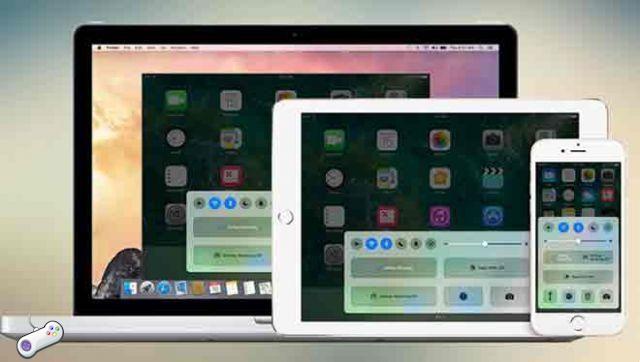
Veja a tela do seu dispositivo no Mac ou em uma tela de TV maior. Você pode jogar, navegar na web, atualizar o Facebook e fazer tudo o que seu iPhone ou iPad ou até mesmo o iPod Touch podem fazer usando sua HDTV como tela. E funciona com quase qualquer aplicativo. O espelhamento de tela do seu iPhone e iPad também é chamado de espelhamento de tela.
Como funciona o espelhamento de tela do seu iPhone e iPad
Talvez a maneira mais barata de conectar seu dispositivo à sua TV seja usar o Adaptador AV Digital da Apple, que é um adaptador HDMI para seu iPhone ou iPad. A outra opção é usar uma Apple TV para conectar o dispositivo à TV sem cabos.
A Apple TV oferece muitos recursos para conectar seu iPhone ou iPad à TV sem usar seu dispositivo móvel. Por exemplo, você pode transmitir vídeos do Hulu, Netflix e outras fontes usando a Apple TV. Quando você precisa usar um aplicativo no iPhone ou iPad e espelhar a tela na TV, a Apple TV permite que você faça isso sem fio. Por outro lado, é um pouco mais caro.
O que o AirPlay tem a ver com o espelhamento da tela do seu iPhone e iPad
AirPlay é o método da Apple de enviar áudio e vídeo sem fio entre dispositivos. Quando você usa a Apple TV para transmitir a tela do iPhone ou iPad para a TV, o processo envolve o AirPlay. Você não precisa fazer nada de especial para configurar o AirPlay. É um recurso integrado no iOS, portanto, já está no seu dispositivo e pronto para uso.
Use o adaptador AV digital da Apple ou a Apple TV para espelhar a tela do seu iPhone e iPad
Ao usar um adaptador AV digital, o espelhamento de tela deve iniciar automaticamente. O único requisito é que a fonte da TV esteja na mesma entrada HDMI que o adaptador AV digital.
O adaptador aceita tanto um cabo HDMI quanto um cabo Lightning, que é o mesmo cabo que acompanha seu iPhone ou iPad. Essa versatilidade permite que você mantenha o dispositivo conectado a uma fonte de alimentação enquanto o conecta à TV.
Com uma Apple TV, inicie o AirPlay no iPhone ou iPad para enviar a tela para a TV. Deslize para cima a partir da borda inferior do dispositivo para ativar o iOS Control Center. Switches de espelhamento do AirPlay neste painel de controle. Ao tocar no botão, você verá uma lista de dispositivos que suportam AirPlay. A Apple TV normalmente aparecerá como "Apple TV", a menos que você a tenha renomeado nas configurações da Apple TV.
Renomear sua Apple TV pode ser uma boa ideia se você tiver implantado vários dispositivos Apple TV em sua casa. Renomeie-o acessando Configurações, escolhendo AirPlay e escolhendo Nome da Apple TV.
O AirPlay funciona enviando áudio e vídeo pela rede Wi-Fi, portanto, seu iPhone ou iPad deve se conectar à mesma rede que sua Apple TV.
Porque o espelhamento de tela não usa a tela inteira
A tela do iPhone e iPad usa uma proporção diferente de uma tela HDTV. Da mesma forma, as telas HDTV exibem uma proporção diferente das TVs mais antigas que funcionam em telas de definição padrão. A tela do iPhone e iPad aparece no centro da tela da TV com bordas escurecidas.
Os aplicativos que suportam o recurso de saída de vídeo ocupam a tela inteira. Esses aplicativos geralmente são exibidos em 1080p. Mais importante, você não precisa fazer nada para alternar entre os modos. O dispositivo fará isso sozinho quando detectar que o aplicativo está enviando um sinal de vídeo.
Use o espelhamento de tela para reproduzir na sua TV
Uma das melhores razões para espelhar a tela do seu iPhone e iPad é jogar na tela grande. Esse recurso é perfeito para jogos de corrida que usam o aparelho como volante ou jogos de tabuleiro onde toda a família pode se divertir.


























